Inserta anuncios en elementos de VOD
En esta página, se muestra cómo insertar anuncios en la reproducción de un activo de video on demand (VOD) con la API de Video Stitcher y curl, PowerShell o las bibliotecas cliente.
Antes de comenzar
Antes de llamar a la API de Video Stitcher, completa los siguientes pasos:
- Sign in to your Google Cloud account. If you're new to Google Cloud, create an account to evaluate how our products perform in real-world scenarios. New customers also get $300 in free credits to run, test, and deploy workloads.
-
Install the Google Cloud CLI.
-
Si usas un proveedor de identidad externo (IdP), primero debes acceder a gcloud CLI con tu identidad federada.
-
Para inicializar gcloud CLI, ejecuta el siguiente comando:
gcloud init -
Create or select a Google Cloud project.
Roles required to select or create a project
- Select a project: Selecting a project doesn't require a specific IAM role—you can select any project that you've been granted a role on.
-
Create a project: To create a project, you need the Project Creator
(
roles/resourcemanager.projectCreator), which contains theresourcemanager.projects.createpermission. Learn how to grant roles.
-
Create a Google Cloud project:
gcloud projects create PROJECT_ID
Replace
PROJECT_IDwith a name for the Google Cloud project you are creating. -
Select the Google Cloud project that you created:
gcloud config set project PROJECT_ID
Replace
PROJECT_IDwith your Google Cloud project name.
-
Verify that billing is enabled for your Google Cloud project.
-
Enable the Video Stitcher API:
Roles required to enable APIs
To enable APIs, you need the Service Usage Admin IAM role (
roles/serviceusage.serviceUsageAdmin), which contains theserviceusage.services.enablepermission. Learn how to grant roles.gcloud services enable videostitcher.googleapis.com
-
If you're using a local shell, then create local authentication credentials for your user account:
gcloud auth application-default login
You don't need to do this if you're using Cloud Shell.
If an authentication error is returned, and you are using an external identity provider (IdP), confirm that you have signed in to the gcloud CLI with your federated identity.
-
Grant roles to your user account. Run the following command once for each of the following IAM roles:
roles/videostitcher.admingcloud projects add-iam-policy-binding PROJECT_ID --member="user:USER_IDENTIFIER" --role=ROLE
Replace the following:
PROJECT_ID: your project ID.USER_IDENTIFIER: the identifier for your user account—for example,myemail@example.com.ROLE: the IAM role that you grant to your user account.
-
Install the Google Cloud CLI.
-
Si usas un proveedor de identidad externo (IdP), primero debes acceder a gcloud CLI con tu identidad federada.
-
Para inicializar gcloud CLI, ejecuta el siguiente comando:
gcloud init -
Create or select a Google Cloud project.
Roles required to select or create a project
- Select a project: Selecting a project doesn't require a specific IAM role—you can select any project that you've been granted a role on.
-
Create a project: To create a project, you need the Project Creator
(
roles/resourcemanager.projectCreator), which contains theresourcemanager.projects.createpermission. Learn how to grant roles.
-
Create a Google Cloud project:
gcloud projects create PROJECT_ID
Replace
PROJECT_IDwith a name for the Google Cloud project you are creating. -
Select the Google Cloud project that you created:
gcloud config set project PROJECT_ID
Replace
PROJECT_IDwith your Google Cloud project name.
-
Verify that billing is enabled for your Google Cloud project.
-
Enable the Video Stitcher API:
Roles required to enable APIs
To enable APIs, you need the Service Usage Admin IAM role (
roles/serviceusage.serviceUsageAdmin), which contains theserviceusage.services.enablepermission. Learn how to grant roles.gcloud services enable videostitcher.googleapis.com
-
If you're using a local shell, then create local authentication credentials for your user account:
gcloud auth application-default login
You don't need to do this if you're using Cloud Shell.
If an authentication error is returned, and you are using an external identity provider (IdP), confirm that you have signed in to the gcloud CLI with your federated identity.
-
Grant roles to your user account. Run the following command once for each of the following IAM roles:
roles/videostitcher.admingcloud projects add-iam-policy-binding PROJECT_ID --member="user:USER_IDENTIFIER" --role=ROLE
Replace the following:
PROJECT_ID: your project ID.USER_IDENTIFIER: the identifier for your user account—for example,myemail@example.com.ROLE: the IAM role that you grant to your user account.
- En este inicio rápido, se requiere un archivo de manifiesto MPEG-DASH (MPD) o un archivo de manifiesto HTTP Live Streaming (HLS) (M3U8), y los archivos de segmento asociados. Puedes usar archivos de VOD existentes o crear archivos fuente de VOD con la API de Transcoder.
- Como opción, puedes usar una red de distribución de contenidos (CDN) con esta guía de inicio rápido. Si no configuraste una CDN, sigue los pasos de la guía de inicio rápido de Media CDN con las siguientes modificaciones:
- Sube archivos de manifiesto y segmentos de medios de MPEG-DASH o HLS al bucket de Cloud Storage.
- No es necesario que tu bucket de Cloud Storage sea legible de forma pública.
- Puedes usar URLs firmadas o sin firmar.
PROJECT_NUMBER: Es el número de tu proyecto Google Cloud , que se encuentra en el campo Número de proyecto de la página Configuración de IAM.LOCATION: Es la ubicación en la que se creará la clave de CDN. Usa una de las regiones admitidas.Mostrar ubicacionesus-central1us-east1us-west1asia-east1asia-south1asia-southeast1europe-west1southamerica-east1
CDN_KEY_ID: Es un identificador definido por el usuario para la clave de CDN, que se convertirá en el componente final del nombre del recurso de la clave de CDN. Este ID solo puede contener letras en minúscula, números y guiones. El primer carácter debe ser una letra, el último debe ser una letra o un número, y el ID completo debe tener un máximo de 63 caracteres.HOSTNAME: Es el nombre de host de la CDN que se asociará con esta clave de CDN (por ejemplo, una dirección IP como35.190.60.252o un nombre de dominio comocdn.example.com).MEDIA_CDN_KEYNAME: Es el nombre del conjunto de claves de la clave de Media CDN.MEDIA_CDN_PRIVATE_KEY: Clave privada Ed25519 de 64 bytes como una cadena codificada en Base64. Consulta Crea una clave privada para Media CDN para obtener más información.PROJECT_NUMBER: Es el número de tu proyecto Google Cloud , que se encuentra en el campo Número de proyecto de la página Configuración de IAM.LOCATION: Es la ubicación en la que se creará la clave de CDN. Usa una de las regiones admitidas.Mostrar ubicacionesus-central1us-east1us-west1asia-east1asia-south1asia-southeast1europe-west1southamerica-east1
CDN_KEY_ID: Es un identificador definido por el usuario para la clave de CDN, que se convertirá en el componente final del nombre del recurso de la clave de CDN. Este ID solo puede contener letras en minúscula, números y guiones. El primer carácter debe ser una letra, el último debe ser una letra o un número, y el ID completo debe tener un máximo de 63 caracteres.HOSTNAME: Es el nombre de host de la CDN que se asociará con esta clave de CDN (por ejemplo, una dirección IP como35.190.60.252o un nombre de dominio comocdn.example.com).GCDN_KEYNAME: Es el nombre de la clave de Cloud CDN.GCDN_PRIVATE_KEY: Es la cadena codificada en Base64 del secreto de la clave de Cloud CDN.PROJECT_NUMBER: Es el número de tu proyecto Google Cloud , que se encuentra en el campo Número de proyecto de la página Configuración de IAM.LOCATION: Es la ubicación en la que se creará la clave de CDN. Usa una de las regiones admitidas.Mostrar ubicacionesus-central1us-east1us-west1asia-east1asia-south1asia-southeast1europe-west1southamerica-east1
CDN_KEY_ID: Es un identificador definido por el usuario para la clave de CDN, que se convertirá en el componente final del nombre del recurso de la clave de CDN. Este ID solo puede contener letras en minúscula, números y guiones. El primer carácter debe ser una letra, el último debe ser una letra o un número, y el ID completo debe tener un máximo de 63 caracteres.HOSTNAME: Es el nombre de host de la CDN que se asociará con esta clave de CDN (por ejemplo, una dirección IP como35.190.60.252o un nombre de dominio comocdn.example.com).AKAMAI_TOKEN_KEY: Es la clave del token de la cadena codificada en base64 para la configuración perimetral de la CDN de Akamai.PROJECT_NUMBER: Es el número de tu proyecto Google Cloud , que se encuentra en el campo Número de proyecto de la página Configuración de IAM.LOCATION: Es la ubicación de los datos. Usa una de las regiones compatibles.Mostrar ubicacionesus-central1us-east1us-west1asia-east1asia-south1asia-southeast1europe-west1southamerica-east1
OPERATION_ID: Es el identificador de la operación.PROJECT_NUMBER: Es el número de tu proyecto Google Cloud , que se encuentra en el campo Número de proyecto de la página Configuración de IAM.LOCATION: Es la ubicación en la que se creará la configuración de VOD. Usa una de las regiones admitidas.Mostrar ubicacionesus-central1us-east1us-west1asia-east1asia-south1asia-southeast1europe-west1southamerica-east1
VOD_CONFIG_ID: Es un identificador definido por el usuario para la configuración de VOD. Este ID solo puede contener letras en minúscula, números y guiones. El primer carácter debe ser una letra, el último debe ser una letra o un número, y el ID completo debe tener un máximo de 63 caracteres.VOD_URI: Es el URI del contenido multimedia que se debe unir. Este URI debe hacer referencia a un archivo de manifiesto MPEG-DASH (MPD) o a un archivo de manifiesto HLS (M3U8). Usa un URI público o un URI sin firmar para el que registraste una clave de CDN.AD_TAG_URI
PROJECT_NUMBER: Es el número de tu proyecto Google Cloud , que se encuentra en el campo Número de proyecto de la página Configuración de IAM.LOCATION: Es la ubicación de la configuración de VOD. Usa una de las regiones admitidas.Mostrar ubicacionesus-central1us-east1us-west1asia-east1asia-south1asia-southeast1europe-west1southamerica-east1
VOD_CONFIG_ID: Es el identificador definido por el usuario para la configuración de VOD.PROJECT_NUMBER: Tu número de Google Cloud proyecto, que se encuentra en el campo Número de proyecto de la página Configuración de IAMLOCATION: Es la ubicación en la que se creará tu sesión. Usa una de las regiones compatibles.Mostrar ubicacionesus-central1us-east1us-west1asia-east1asia-south1asia-southeast1europe-west1southamerica-east1
VOD_CONFIG_ID: Es el identificador definido por el usuario para la configuración de VOD.- Navega a Shaka Player, un reproductor multimedia en línea.
- Haz clic en Contenido personalizado en la barra de navegación superior.
- Haz clic en el botón +.
Pega el valor del campo
playUri(PLAY_URI) en el cuadro URL del manifiesto.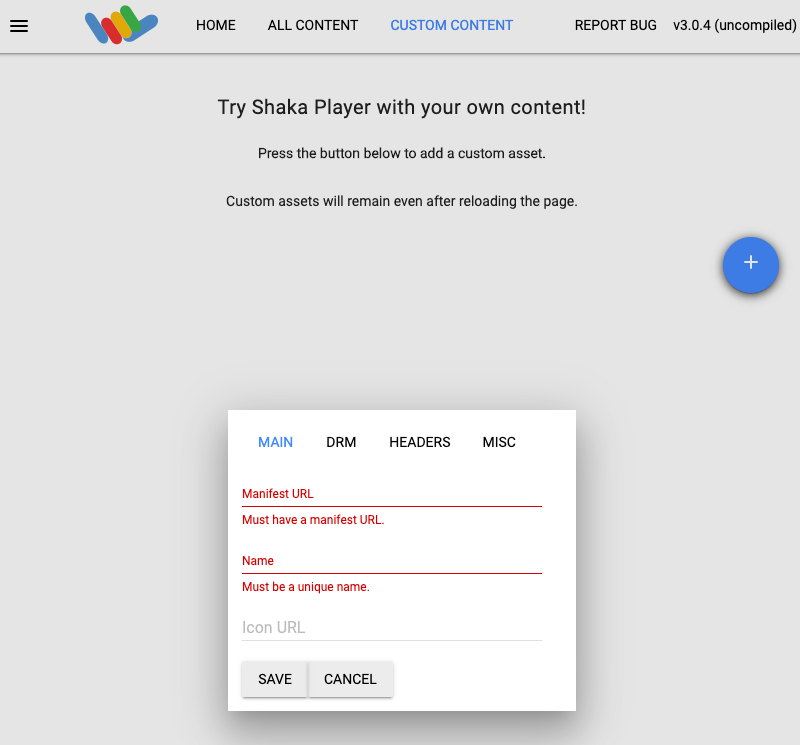
Escribe un nombre en el cuadro Nombre.
Haz clic en Guardar.
Haz clic en Reproducir.
PROJECT_NUMBER: Es el número de tu proyecto Google Cloud , que se encuentra en el campo Número de proyecto de la página Configuración de IAM.LOCATION: Es la ubicación de la configuración de VOD. Usa una de las regiones admitidas.Mostrar ubicacionesus-central1us-east1us-west1asia-east1asia-south1asia-southeast1europe-west1southamerica-east1
VOD_CONFIG_ID: Es el identificador definido por el usuario para la configuración de VOD.PROJECT_NUMBER: Es el número de tu proyecto Google Cloud , que se encuentra en el campo Número de proyecto de la página Configuración de IAM.LOCATION: Es la ubicación en la que se encuentra tu clave de CDN. Usa una de las regiones admitidas.Mostrar ubicacionesus-central1us-east1us-west1asia-east1asia-south1asia-southeast1europe-west1southamerica-east1
CDN_KEY_ID: Es un identificador definido por el usuario para la clave de CDN.-
Optional: Revoke the authentication credentials that you created, and delete the local credential file.
gcloud auth application-default revoke
-
Optional: Revoke credentials from the gcloud CLI.
gcloud auth revoke
Crea una clave de CDN
La API de Video Stitcher puede recuperar videos de una red de entrega de contenido (CDN). Si el activo de video está protegido por la firma de URL, se debe registrar una clave de CDN en la API de Video Stitcher.
Para registrar la clave de CDN, usa el método projects.locations.cdnKeys.create.
REST (Media CDN)
Antes de usar cualquiera de los datos de solicitud a continuación, realiza los siguientes reemplazos:
Para enviar tu solicitud, expande una de estas opciones:
Deberías recibir una respuesta JSON similar a la que se muestra a continuación:
{
"name": "projects/PROJECT_NUMBER/locations/LOCATION/operations/OPERATION_ID",
"metadata": {
"@type": "type.googleapis.com/google.cloud.common.OperationMetadata",
"createTime": CREATE_TIME,
"target": "projects/PROJECT_NUMBER/locations/LOCATION/cdnKeys/CDN_KEY_ID",
"verb": "create",
"cancelRequested": false,
"apiVersion": "v1"
},
"done": false
}
OPERATION_ID que se devolvió, que es la última parte del campo name, para usarlo en la siguiente sección.
REST (Cloud CDN)
Antes de usar cualquiera de los datos de solicitud a continuación, realiza los siguientes reemplazos:
Para enviar tu solicitud, expande una de estas opciones:
Deberías recibir una respuesta JSON similar a la que se muestra a continuación:
{
"name": "projects/PROJECT_NUMBER/locations/LOCATION/operations/OPERATION_ID",
"metadata": {
"@type": "type.googleapis.com/google.cloud.common.OperationMetadata",
"createTime": CREATE_TIME,
"target": "projects/PROJECT_NUMBER/locations/LOCATION/cdnKeys/CDN_KEY_ID",
"verb": "create",
"cancelRequested": false,
"apiVersion": "v1"
},
"done": false
}
OPERATION_ID que se devolvió, que es la última parte del campo name, para usarlo en la siguiente sección.
REST (Akamai CDN)
Antes de usar cualquiera de los datos de solicitud a continuación, realiza los siguientes reemplazos:
Para enviar tu solicitud, expande una de estas opciones:
Deberías recibir una respuesta JSON similar a la que se muestra a continuación:
{
"name": "projects/PROJECT_NUMBER/locations/LOCATION/operations/OPERATION_ID",
"metadata": {
"@type": "type.googleapis.com/google.cloud.common.OperationMetadata",
"createTime": CREATE_TIME,
"target": "projects/PROJECT_NUMBER/locations/LOCATION/cdnKeys/CDN_KEY_ID",
"verb": "create",
"cancelRequested": false,
"apiVersion": "v1"
},
"done": false
}
OPERATION_ID que se devolvió, que es la última parte del campo name, para usarlo en la siguiente sección.
C#
Antes de probar esta muestra, sigue las instrucciones de configuración de C# en la guía de inicio rápido de la API de Video Stitcher con bibliotecas cliente. Si quieres obtener más información, consulta la documentación de referencia de la API de Video Stitcher C#.
Para autenticarte en la API de Video Stitcher, configura las credenciales predeterminadas de la aplicación. Si deseas obtener más información, consulta Configura la autenticación para un entorno de desarrollo local.
Go
Antes de probar esta muestra, sigue las instrucciones de configuración de Go en la guía de inicio rápido de la API de Video Stitcher con bibliotecas cliente. Si quieres obtener más información, consulta la documentación de referencia de la API de Video Stitcher Go.
Para autenticarte en la API de Video Stitcher, configura las credenciales predeterminadas de la aplicación. Si deseas obtener más información, consulta Configura la autenticación para un entorno de desarrollo local.
Java
Antes de probar esta muestra, sigue las instrucciones de configuración de Java en la guía de inicio rápido de la API de Video Stitcher con bibliotecas cliente. Si quieres obtener más información, consulta la documentación de referencia de la API de Video Stitcher Java.
Para autenticarte en la API de Video Stitcher, configura las credenciales predeterminadas de la aplicación. Si deseas obtener más información, consulta Configura la autenticación para un entorno de desarrollo local.
Node.js
Antes de probar esta muestra, sigue las instrucciones de configuración de Node.js en la guía de inicio rápido de la API de Video Stitcher con bibliotecas cliente. Si quieres obtener más información, consulta la documentación de referencia de la API de Video Stitcher Node.js.
Para autenticarte en la API de Video Stitcher, configura las credenciales predeterminadas de la aplicación. Si deseas obtener más información, consulta Configura la autenticación para un entorno de desarrollo local.
PHP
Antes de probar esta muestra, sigue las instrucciones de configuración de PHP en la guía de inicio rápido de la API de Video Stitcher con bibliotecas cliente. Si quieres obtener más información, consulta la documentación de referencia de la API de Video Stitcher PHP.
Para autenticarte en la API de Video Stitcher, configura las credenciales predeterminadas de la aplicación. Si deseas obtener más información, consulta Configura la autenticación para un entorno de desarrollo local.
Python
Antes de probar esta muestra, sigue las instrucciones de configuración de Python en la guía de inicio rápido de la API de Video Stitcher con bibliotecas cliente. Si quieres obtener más información, consulta la documentación de referencia de la API de Video Stitcher Python.
Para autenticarte en la API de Video Stitcher, configura las credenciales predeterminadas de la aplicación. Si deseas obtener más información, consulta Configura la autenticación para un entorno de desarrollo local.
Ruby
Antes de probar esta muestra, sigue las instrucciones de configuración de Ruby en la guía de inicio rápido de la API de Video Stitcher con bibliotecas cliente. Si quieres obtener más información, consulta la documentación de referencia de la API de Video Stitcher Ruby.
Para autenticarte en la API de Video Stitcher, configura las credenciales predeterminadas de la aplicación. Si deseas obtener más información, consulta Configura la autenticación para un entorno de desarrollo local.
Verifica el resultado
Para verificar si se creó la clave de CDN, usa el método projects.locations.operations.get. Si la respuesta contiene "done: false", repite el comando hasta que la respuesta contenga "done: true".
Antes de usar cualquiera de los datos de solicitud a continuación, realiza los siguientes reemplazos:
Para enviar tu solicitud, expande una de estas opciones:
Deberías recibir una respuesta JSON similar a la que se muestra a continuación:
{
"name": "projects/PROJECT_NUMBER/locations/LOCATION/operations/OPERATION_ID",
"metadata": {
"@type": "type.googleapis.com/google.cloud.common.OperationMetadata",
"createTime": CREATE_TIME,
"endTime": END_TIME,
"target": "projects/PROJECT_NUMBER/locations/LOCATION/cdnKeys/CDN_KEY_ID",
"verb": "create",
"cancelRequested": false,
"apiVersion": "v1"
},
"done": true,
"response": {
"@type": "type.googleapis.com/google.cloud.video.stitcher.v1.CdnKey",
"name": "projects/PROJECT_NUMBER/locations/LOCATION/cdnKeys/CDN_KEY_ID",
"hostname": "HOSTNAME",
"mediaCdnKey": {
"keyName": "MEDIA_CDN_KEYNAME"
}
}
}
Crea una configuración de VOD
Antes de crear una sesión de VOD, debes crear una configuración para ella. Muchas sesiones de VOD pueden compartir la misma configuración.
Para crear la configuración, usa el método projects.locations.vodConfigs.create.
REST
Antes de usar cualquiera de los datos de solicitud a continuación, realiza los siguientes reemplazos:
Para enviar tu solicitud, expande una de estas opciones:
Deberías recibir una respuesta JSON similar a la que se muestra a continuación:
{
"name": "projects/PROJECT_NUMBER/locations/LOCATION/operations/OPERATION_ID",
"metadata": {
"@type": "type.googleapis.com/google.cloud.common.OperationMetadata",
"createTime": CREATE_TIME,
"target": "projects/PROJECT_NUMBER/locations/LOCATION/vodConfigs/VOD_CONFIG_ID",
"verb": "create",
"cancelRequested": false,
"apiVersion": "v1"
},
"done": false
}
C#
Antes de probar esta muestra, sigue las instrucciones de configuración de C# en la guía de inicio rápido de la API de Video Stitcher con bibliotecas cliente. Si quieres obtener más información, consulta la documentación de referencia de la API de Video Stitcher C#.
Para autenticarte en la API de Video Stitcher, configura las credenciales predeterminadas de la aplicación. Si deseas obtener más información, consulta Configura la autenticación para un entorno de desarrollo local.
Go
Antes de probar esta muestra, sigue las instrucciones de configuración de Go en la guía de inicio rápido de la API de Video Stitcher con bibliotecas cliente. Si quieres obtener más información, consulta la documentación de referencia de la API de Video Stitcher Go.
Para autenticarte en la API de Video Stitcher, configura las credenciales predeterminadas de la aplicación. Si deseas obtener más información, consulta Configura la autenticación para un entorno de desarrollo local.
Java
Antes de probar esta muestra, sigue las instrucciones de configuración de Java en la guía de inicio rápido de la API de Video Stitcher con bibliotecas cliente. Si quieres obtener más información, consulta la documentación de referencia de la API de Video Stitcher Java.
Para autenticarte en la API de Video Stitcher, configura las credenciales predeterminadas de la aplicación. Si deseas obtener más información, consulta Configura la autenticación para un entorno de desarrollo local.
Node.js
Antes de probar esta muestra, sigue las instrucciones de configuración de Node.js en la guía de inicio rápido de la API de Video Stitcher con bibliotecas cliente. Si quieres obtener más información, consulta la documentación de referencia de la API de Video Stitcher Node.js.
Para autenticarte en la API de Video Stitcher, configura las credenciales predeterminadas de la aplicación. Si deseas obtener más información, consulta Configura la autenticación para un entorno de desarrollo local.
PHP
Antes de probar esta muestra, sigue las instrucciones de configuración de PHP en la guía de inicio rápido de la API de Video Stitcher con bibliotecas cliente. Si quieres obtener más información, consulta la documentación de referencia de la API de Video Stitcher PHP.
Para autenticarte en la API de Video Stitcher, configura las credenciales predeterminadas de la aplicación. Si deseas obtener más información, consulta Configura la autenticación para un entorno de desarrollo local.
Python
Antes de probar esta muestra, sigue las instrucciones de configuración de Python en la guía de inicio rápido de la API de Video Stitcher con bibliotecas cliente. Si quieres obtener más información, consulta la documentación de referencia de la API de Video Stitcher Python.
Para autenticarte en la API de Video Stitcher, configura las credenciales predeterminadas de la aplicación. Si deseas obtener más información, consulta Configura la autenticación para un entorno de desarrollo local.
Ruby
Antes de probar esta muestra, sigue las instrucciones de configuración de Ruby en la guía de inicio rápido de la API de Video Stitcher con bibliotecas cliente. Si quieres obtener más información, consulta la documentación de referencia de la API de Video Stitcher Ruby.
Para autenticarte en la API de Video Stitcher, configura las credenciales predeterminadas de la aplicación. Si deseas obtener más información, consulta Configura la autenticación para un entorno de desarrollo local.
Obtén la configuración
Para obtener la configuración, usa el método projects.locations.vodConfigs.get.
REST
Antes de usar cualquiera de los datos de solicitud a continuación, realiza los siguientes reemplazos:
Para enviar tu solicitud, expande una de estas opciones:
Deberías recibir una respuesta JSON similar a la que se muestra a continuación:
{
"name": "projects/PROJECT_NUMBER/locations/LOCATION/vodConfigs/VOD_CONFIG_ID",
"sourceUri": "VOD_URI",
"adTagUri": "AD_TAG_URI",
"state": "READY"
}
C#
Antes de probar esta muestra, sigue las instrucciones de configuración de C# en la guía de inicio rápido de la API de Video Stitcher con bibliotecas cliente. Si quieres obtener más información, consulta la documentación de referencia de la API de Video Stitcher C#.
Para autenticarte en la API de Video Stitcher, configura las credenciales predeterminadas de la aplicación. Si deseas obtener más información, consulta Configura la autenticación para un entorno de desarrollo local.
Go
Antes de probar esta muestra, sigue las instrucciones de configuración de Go en la guía de inicio rápido de la API de Video Stitcher con bibliotecas cliente. Si quieres obtener más información, consulta la documentación de referencia de la API de Video Stitcher Go.
Para autenticarte en la API de Video Stitcher, configura las credenciales predeterminadas de la aplicación. Si deseas obtener más información, consulta Configura la autenticación para un entorno de desarrollo local.
Java
Antes de probar esta muestra, sigue las instrucciones de configuración de Java en la guía de inicio rápido de la API de Video Stitcher con bibliotecas cliente. Si quieres obtener más información, consulta la documentación de referencia de la API de Video Stitcher Java.
Para autenticarte en la API de Video Stitcher, configura las credenciales predeterminadas de la aplicación. Si deseas obtener más información, consulta Configura la autenticación para un entorno de desarrollo local.
Node.js
Antes de probar esta muestra, sigue las instrucciones de configuración de Node.js en la guía de inicio rápido de la API de Video Stitcher con bibliotecas cliente. Si quieres obtener más información, consulta la documentación de referencia de la API de Video Stitcher Node.js.
Para autenticarte en la API de Video Stitcher, configura las credenciales predeterminadas de la aplicación. Si deseas obtener más información, consulta Configura la autenticación para un entorno de desarrollo local.
PHP
Antes de probar esta muestra, sigue las instrucciones de configuración de PHP en la guía de inicio rápido de la API de Video Stitcher con bibliotecas cliente. Si quieres obtener más información, consulta la documentación de referencia de la API de Video Stitcher PHP.
Para autenticarte en la API de Video Stitcher, configura las credenciales predeterminadas de la aplicación. Si deseas obtener más información, consulta Configura la autenticación para un entorno de desarrollo local.
Python
Antes de probar esta muestra, sigue las instrucciones de configuración de Python en la guía de inicio rápido de la API de Video Stitcher con bibliotecas cliente. Si quieres obtener más información, consulta la documentación de referencia de la API de Video Stitcher Python.
Para autenticarte en la API de Video Stitcher, configura las credenciales predeterminadas de la aplicación. Si deseas obtener más información, consulta Configura la autenticación para un entorno de desarrollo local.
Ruby
Antes de probar esta muestra, sigue las instrucciones de configuración de Ruby en la guía de inicio rápido de la API de Video Stitcher con bibliotecas cliente. Si quieres obtener más información, consulta la documentación de referencia de la API de Video Stitcher Ruby.
Para autenticarte en la API de Video Stitcher, configura las credenciales predeterminadas de la aplicación. Si deseas obtener más información, consulta Configura la autenticación para un entorno de desarrollo local.
Verifica que el estado esté configurado como READY. De lo contrario, espera unos segundos y vuelve a enviar la solicitud.
Crea una sesión
Para crear una sesión para un video con anuncios intercalados, usa el método projects.locations.vodSessions.create.
REST
Antes de usar cualquiera de los datos de solicitud a continuación, realiza los siguientes reemplazos:
Para enviar tu solicitud, expande una de estas opciones:
Deberías recibir una respuesta JSON similar a la que se muestra a continuación:
{
"name": "projects/PROJECT_NUMBER/locations/LOCATION/vodSessions/SESSION_ID",
"interstitials": {
"sessionContent": {
"duration": "60s"
}
},
"playUri": "PLAY_URI", # This is the ad-stitched VOD URI
"sourceUri": "VOD_URI",
"adTagUri": "AD_TAG_URI",
"assetId": "ASSET_ID",
"adTracking": "SERVER",
"vodConfig": "projects/PROJECT_NUMBER/locations/LOCATION/vodConfigs/VOD_CONFIG_ID"
}
C#
Antes de probar esta muestra, sigue las instrucciones de configuración de C# en la guía de inicio rápido de la API de Video Stitcher con bibliotecas cliente. Si quieres obtener más información, consulta la documentación de referencia de la API de Video Stitcher C#.
Para autenticarte en la API de Video Stitcher, configura las credenciales predeterminadas de la aplicación. Si deseas obtener más información, consulta Configura la autenticación para un entorno de desarrollo local.
Go
Antes de probar esta muestra, sigue las instrucciones de configuración de Go en la guía de inicio rápido de la API de Video Stitcher con bibliotecas cliente. Si quieres obtener más información, consulta la documentación de referencia de la API de Video Stitcher Go.
Para autenticarte en la API de Video Stitcher, configura las credenciales predeterminadas de la aplicación. Si deseas obtener más información, consulta Configura la autenticación para un entorno de desarrollo local.
Java
Antes de probar esta muestra, sigue las instrucciones de configuración de Java en la guía de inicio rápido de la API de Video Stitcher con bibliotecas cliente. Si quieres obtener más información, consulta la documentación de referencia de la API de Video Stitcher Java.
Para autenticarte en la API de Video Stitcher, configura las credenciales predeterminadas de la aplicación. Si deseas obtener más información, consulta Configura la autenticación para un entorno de desarrollo local.
Node.js
Antes de probar esta muestra, sigue las instrucciones de configuración de Node.js en la guía de inicio rápido de la API de Video Stitcher con bibliotecas cliente. Si quieres obtener más información, consulta la documentación de referencia de la API de Video Stitcher Node.js.
Para autenticarte en la API de Video Stitcher, configura las credenciales predeterminadas de la aplicación. Si deseas obtener más información, consulta Configura la autenticación para un entorno de desarrollo local.
PHP
Antes de probar esta muestra, sigue las instrucciones de configuración de PHP en la guía de inicio rápido de la API de Video Stitcher con bibliotecas cliente. Si quieres obtener más información, consulta la documentación de referencia de la API de Video Stitcher PHP.
Para autenticarte en la API de Video Stitcher, configura las credenciales predeterminadas de la aplicación. Si deseas obtener más información, consulta Configura la autenticación para un entorno de desarrollo local.
Python
Antes de probar esta muestra, sigue las instrucciones de configuración de Python en la guía de inicio rápido de la API de Video Stitcher con bibliotecas cliente. Si quieres obtener más información, consulta la documentación de referencia de la API de Video Stitcher Python.
Para autenticarte en la API de Video Stitcher, configura las credenciales predeterminadas de la aplicación. Si deseas obtener más información, consulta Configura la autenticación para un entorno de desarrollo local.
Ruby
Antes de probar esta muestra, sigue las instrucciones de configuración de Ruby en la guía de inicio rápido de la API de Video Stitcher con bibliotecas cliente. Si quieres obtener más información, consulta la documentación de referencia de la API de Video Stitcher Ruby.
Para autenticarte en la API de Video Stitcher, configura las credenciales predeterminadas de la aplicación. Si deseas obtener más información, consulta Configura la autenticación para un entorno de desarrollo local.
La API de Video Stitcher genera un ID de sesión único para cada solicitud. Una sesión vence después de 4 horas.
Confirma que se haya unido el anuncio
Un anuncio debe codificarse antes de poder insertarse en una sesión de VOD.
Si el anuncio que especificaste en el comando vodSessions.create ya se codificó en una sesión anterior, la API de Video Stitcher incluye eventos adBreaks en la respuesta JSON. La API de Video Stitcher solo busca anuncios codificados creados por sesiones asociadas a tu proyecto de Google Cloud .
Si el anuncio aún no se codificó, la respuesta JSON no incluye eventos adBreaks. Si recibes una respuesta JSON similar a la de la sección anterior, espera a que se codifique el anuncio y vuelve a ejecutar el comando vodSessions.create.
Cuando el anuncio codificado se haya insertado correctamente en la sesión, la respuesta debería tener el siguiente aspecto:
{ "name": "projects/PROJECT_NUMBER/locations/LOCATION/vodSessions/SESSION_ID", "interstitials": { "adBreaks": [ { "progressEvents": [ { "timeOffset": "0s", "events": [ { "type": "IMPRESSION", "uri": "https://securepubads.g.doubleclick.net/pcs/view..." }, { "type": "START", "uri": "https://pubads.g.doubleclick.net/pagead/interaction/..." }, ... ] }, ... ], "ads": [ { "duration": "10s", "activityEvents": [ { "type": "ERROR", "uri": "https://pubads.g.doubleclick.net/pagead/interaction/..." }, { "type": "CLICK_THROUGH", "uri": "https://pubads.g.doubleclick.net/pcs/click...", "id": "GDFP" }, ... ] } ], "endTimeOffset": "10s", "startTimeOffset": "0s" } ], "sessionContent": { "duration": "70s" } }, "playUri": "PLAY_URI", "sourceUri": "VOD_URI", "adTagUri": "AD_TAG_URI", "assetId": "ASSET_ID", "adTracking": "SERVER", "vodConfig": "projects/PROJECT_NUMBER/locations/LOCATION/vodConfigs/VOD_CONFIG_ID" }
Puedes reproducir la transmisión de VOD con anuncios insertados haciendo referencia al URI del campo playUri del objeto de respuesta.
Reproduce la transmisión de VOD con anuncios unidos
Reproduce la transmisión de VOD con anuncios insertados usando el URI del campo playUri del objeto de respuesta. Para reproducir esta sesión de VOD en Shaka Player, completa los siguientes pasos:
Si tu video se encuentra en un bucket de Cloud Storage, asegúrate de que el bucket sea público y de que CORS esté habilitado en él.
Mira un ejemplo de un video con anuncios intercalados que usa el video de muestra de la API de Transcoder y una URL de etiqueta de anuncio de VMAP de pre-roll.
Limpia
Para evitar que se apliquen cargos a tu cuenta de Google Cloud por los recursos que se usaron en esta página, borra el proyecto de Google Cloud que tiene los recursos.
Borra la configuración de VOD
Para borrar la configuración de VOD, haz lo siguiente:
REST
Antes de usar cualquiera de los datos de solicitud a continuación, realiza los siguientes reemplazos:
Para enviar tu solicitud, expande una de estas opciones:
Deberías recibir una respuesta JSON similar a la que se muestra a continuación:
{
"name": "projects/PROJECT_NUMBER/locations/LOCATION/operations/OPERATION_ID",
"metadata": {
"@type": "type.googleapis.com/google.cloud.common.OperationMetadata",
"createTime": CREATE_TIME,
"target": "projects/PROJECT_NUMBER/locations/LOCATION/vodConfigs/VOD_CONFIG_ID",
"verb": "delete"
},
"done": false
}
C#
Antes de probar esta muestra, sigue las instrucciones de configuración de C# en la guía de inicio rápido de la API de Video Stitcher con bibliotecas cliente. Si quieres obtener más información, consulta la documentación de referencia de la API de Video Stitcher C#.
Para autenticarte en la API de Video Stitcher, configura las credenciales predeterminadas de la aplicación. Si deseas obtener más información, consulta Configura la autenticación para un entorno de desarrollo local.
Go
Antes de probar esta muestra, sigue las instrucciones de configuración de Go en la guía de inicio rápido de la API de Video Stitcher con bibliotecas cliente. Si quieres obtener más información, consulta la documentación de referencia de la API de Video Stitcher Go.
Para autenticarte en la API de Video Stitcher, configura las credenciales predeterminadas de la aplicación. Si deseas obtener más información, consulta Configura la autenticación para un entorno de desarrollo local.
Java
Antes de probar esta muestra, sigue las instrucciones de configuración de Java en la guía de inicio rápido de la API de Video Stitcher con bibliotecas cliente. Si quieres obtener más información, consulta la documentación de referencia de la API de Video Stitcher Java.
Para autenticarte en la API de Video Stitcher, configura las credenciales predeterminadas de la aplicación. Si deseas obtener más información, consulta Configura la autenticación para un entorno de desarrollo local.
Node.js
Antes de probar esta muestra, sigue las instrucciones de configuración de Node.js en la guía de inicio rápido de la API de Video Stitcher con bibliotecas cliente. Si quieres obtener más información, consulta la documentación de referencia de la API de Video Stitcher Node.js.
Para autenticarte en la API de Video Stitcher, configura las credenciales predeterminadas de la aplicación. Si deseas obtener más información, consulta Configura la autenticación para un entorno de desarrollo local.
PHP
Antes de probar esta muestra, sigue las instrucciones de configuración de PHP en la guía de inicio rápido de la API de Video Stitcher con bibliotecas cliente. Si quieres obtener más información, consulta la documentación de referencia de la API de Video Stitcher PHP.
Para autenticarte en la API de Video Stitcher, configura las credenciales predeterminadas de la aplicación. Si deseas obtener más información, consulta Configura la autenticación para un entorno de desarrollo local.
Python
Antes de probar esta muestra, sigue las instrucciones de configuración de Python en la guía de inicio rápido de la API de Video Stitcher con bibliotecas cliente. Si quieres obtener más información, consulta la documentación de referencia de la API de Video Stitcher Python.
Para autenticarte en la API de Video Stitcher, configura las credenciales predeterminadas de la aplicación. Si deseas obtener más información, consulta Configura la autenticación para un entorno de desarrollo local.
Ruby
Antes de probar esta muestra, sigue las instrucciones de configuración de Ruby en la guía de inicio rápido de la API de Video Stitcher con bibliotecas cliente. Si quieres obtener más información, consulta la documentación de referencia de la API de Video Stitcher Ruby.
Para autenticarte en la API de Video Stitcher, configura las credenciales predeterminadas de la aplicación. Si deseas obtener más información, consulta Configura la autenticación para un entorno de desarrollo local.
Borra la clave de CDN
Para borrar la clave de CDN, haz lo siguiente:
REST
Antes de usar cualquiera de los datos de solicitud a continuación, realiza los siguientes reemplazos:
Para enviar tu solicitud, expande una de estas opciones:
Deberías recibir una respuesta JSON similar a la que se muestra a continuación:
{
"name": "projects/PROJECT_NUMBER/locations/LOCATION/operations/OPERATION_ID",
"metadata": {
"@type": "type.googleapis.com/google.cloud.common.OperationMetadata",
"createTime": CREATE_TIME,
"target": "projects/PROJECT_NUMBER/locations/LOCATION/cdnKeys/CDN_KEY_ID",
"verb": "delete",
"cancelRequested": false,
"apiVersion": "v1"
},
"done": false
}
C#
Antes de probar esta muestra, sigue las instrucciones de configuración de C# en la guía de inicio rápido de la API de Video Stitcher con bibliotecas cliente. Si quieres obtener más información, consulta la documentación de referencia de la API de Video Stitcher C#.
Para autenticarte en la API de Video Stitcher, configura las credenciales predeterminadas de la aplicación. Si deseas obtener más información, consulta Configura la autenticación para un entorno de desarrollo local.
Go
Antes de probar esta muestra, sigue las instrucciones de configuración de Go en la guía de inicio rápido de la API de Video Stitcher con bibliotecas cliente. Si quieres obtener más información, consulta la documentación de referencia de la API de Video Stitcher Go.
Para autenticarte en la API de Video Stitcher, configura las credenciales predeterminadas de la aplicación. Si deseas obtener más información, consulta Configura la autenticación para un entorno de desarrollo local.
Java
Antes de probar esta muestra, sigue las instrucciones de configuración de Java en la guía de inicio rápido de la API de Video Stitcher con bibliotecas cliente. Si quieres obtener más información, consulta la documentación de referencia de la API de Video Stitcher Java.
Para autenticarte en la API de Video Stitcher, configura las credenciales predeterminadas de la aplicación. Si deseas obtener más información, consulta Configura la autenticación para un entorno de desarrollo local.
Node.js
Antes de probar esta muestra, sigue las instrucciones de configuración de Node.js en la guía de inicio rápido de la API de Video Stitcher con bibliotecas cliente. Si quieres obtener más información, consulta la documentación de referencia de la API de Video Stitcher Node.js.
Para autenticarte en la API de Video Stitcher, configura las credenciales predeterminadas de la aplicación. Si deseas obtener más información, consulta Configura la autenticación para un entorno de desarrollo local.
PHP
Antes de probar esta muestra, sigue las instrucciones de configuración de PHP en la guía de inicio rápido de la API de Video Stitcher con bibliotecas cliente. Si quieres obtener más información, consulta la documentación de referencia de la API de Video Stitcher PHP.
Para autenticarte en la API de Video Stitcher, configura las credenciales predeterminadas de la aplicación. Si deseas obtener más información, consulta Configura la autenticación para un entorno de desarrollo local.
Python
Antes de probar esta muestra, sigue las instrucciones de configuración de Python en la guía de inicio rápido de la API de Video Stitcher con bibliotecas cliente. Si quieres obtener más información, consulta la documentación de referencia de la API de Video Stitcher Python.
Para autenticarte en la API de Video Stitcher, configura las credenciales predeterminadas de la aplicación. Si deseas obtener más información, consulta Configura la autenticación para un entorno de desarrollo local.
Ruby
Antes de probar esta muestra, sigue las instrucciones de configuración de Ruby en la guía de inicio rápido de la API de Video Stitcher con bibliotecas cliente. Si quieres obtener más información, consulta la documentación de referencia de la API de Video Stitcher Ruby.
Para autenticarte en la API de Video Stitcher, configura las credenciales predeterminadas de la aplicación. Si deseas obtener más información, consulta Configura la autenticación para un entorno de desarrollo local.
Revoca tus credenciales
¿Qué sigue?
Revisa la documentación de referencia de la API de Video Stitcher.

